Ako obnoviť jednotku USB flash pomocou nástroja pre ukladanie diskov USB
Mnohí používatelia sú oboznámení so situáciou, keď operačný systém prestane určovať jednotku flash. Mohlo by to dôjsť z mnohých dôvodov: od neúspešného formátovania po náhlu výpadok napájania.
Ak jednotka USB flash nefunguje, ako ju môžem obnoviť?
Nástroj HP USB Disk Storage Format Tool vyrieši problém. Program dokáže "vidieť" disky, ktoré systém nedefinuje a vykonáva operácie obnovy.
Stiahnite si nástroj HP USB Storage Disk Format
V tomto článku poďme hovoriť o tom, ako obnoviť kartu micro SD s týmto programom.
inštalácia
1. Po dokončení sťahovania spustite súbor "USBFormatToolSetup.exe" . Zobrazí sa nasledujúce okno:
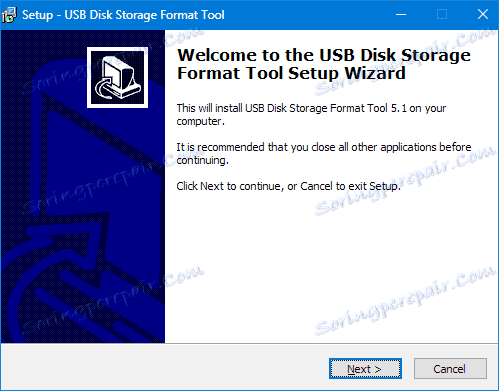
Kliknite na tlačidlo "Ďalej" .
2. Potom vyberte umiestnenie pre inštaláciu, najlepšie na systémovom disku. Ak prvýkrát nainštalujeme program, ponecháme všetko, čo je.
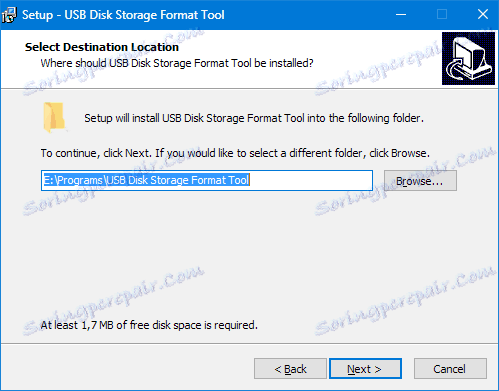
3. V nasledujúcom okne sa zobrazí výzva na definovanie priečinka programu v ponuke "Štart" . Odporúča sa ponechať ako predvolené.

4. Tu vytvoríme ikonu programu na pracovnej ploche, teda necháme figurínu.
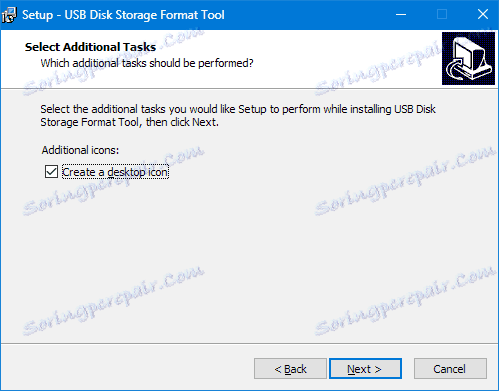
5. Skontrolujte inštalačné parametre a kliknite na "Inštalovať" .
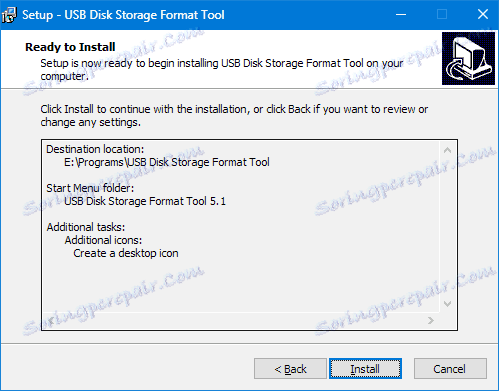
6. Program je nainštalovaný a kliknite na tlačidlo "Dokončiť" .
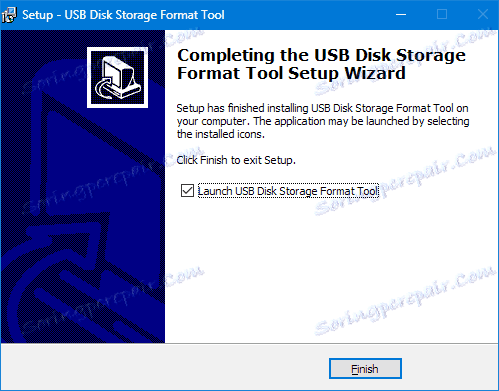
zotavenie
Skenovanie a opravy chýb
1. V okne programu vyberte jednotku USB flash.
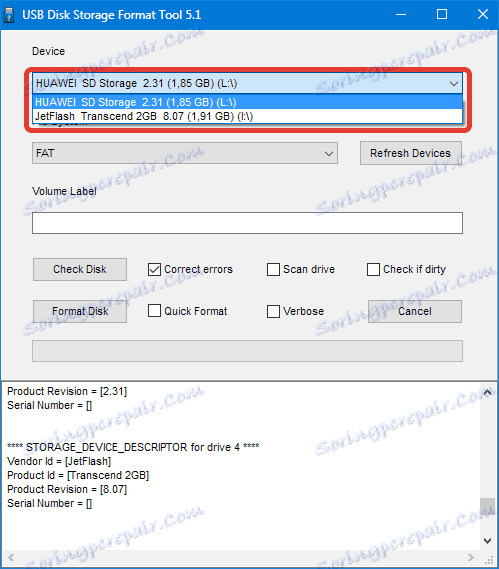
2. Podrobnú informáciu a detekciu chýb sme skontrolovali pred "jednotkou skenovania" . Kliknite na položku "Skontrolovať disk" a počkajte na dokončenie procesu.
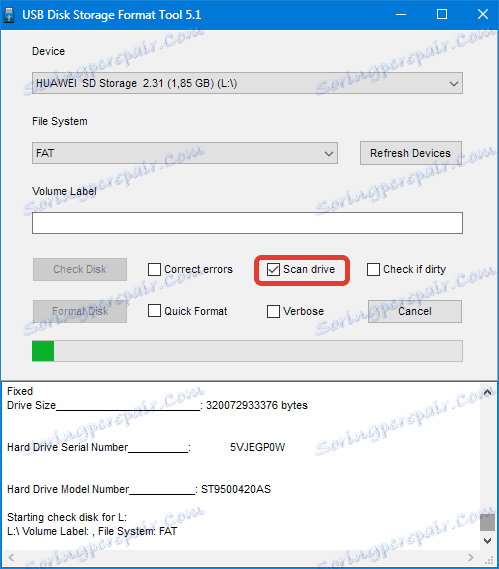
3. Vo výsledkoch skenovania sa zobrazujú všetky informácie o jednotke.
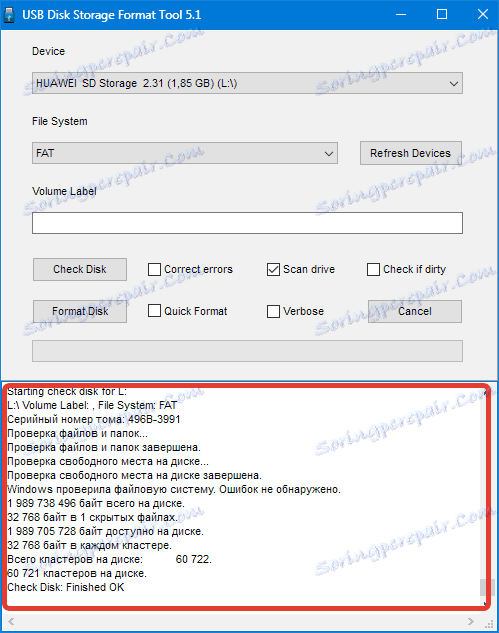
4. Ak sa zistia chyby, odstráňte figurínu z jednotky "Scan" a zvoľte "Correct errors" . Kliknite na položku "Skontrolovať disk" .
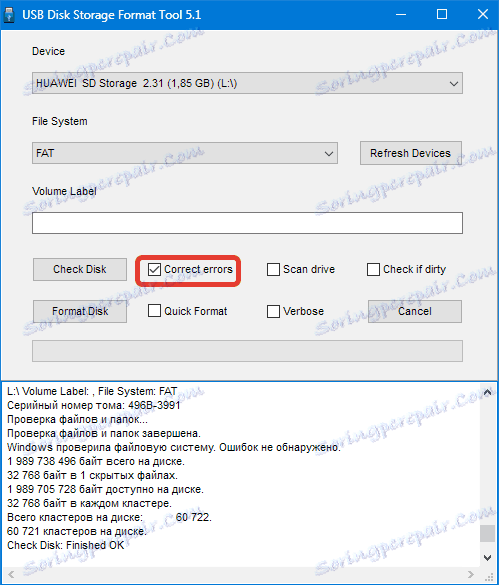
5. V prípade neúspešného pokusu o skenovanie disku pomocou funkcie "Skenovanie disku" môžete vybrať možnosť "Skontrolovať, či je znečistený" a opäť spustiť test. Ak nájdete chyby, zopakujte krok 4 .
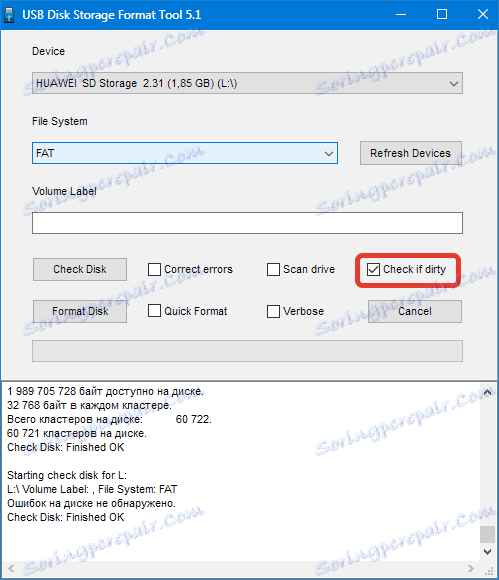
formátovanie
Ak chcete obnoviť jednotku USB flash po formátovaní, musíte ju preformátovať.
1. Vyberte súborový systém.
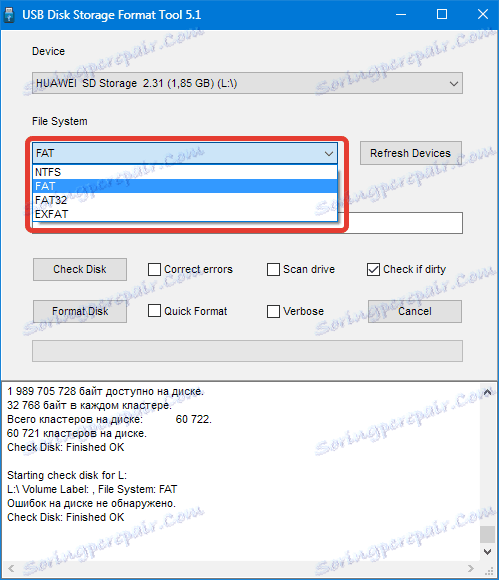
Ak je disk 4 GB alebo menej, je rozumné vybrať súborový systém FAT alebo FAT32 .
2. Do disku vložte nový názov ( Label zväzku ).
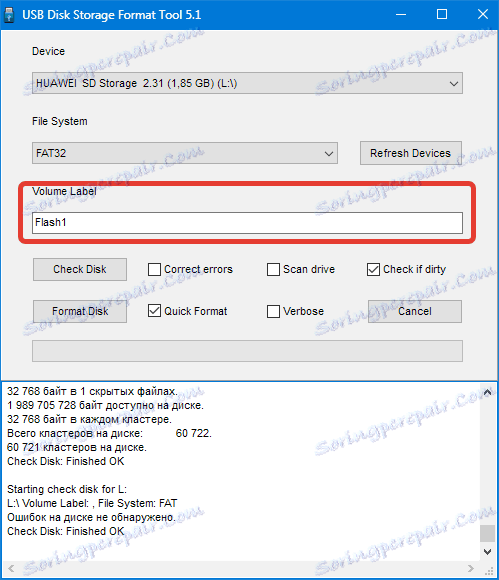
3. Vyberte typ formátovania. K dispozícii sú dve možnosti: rýchle a multipass .
Ak je potrebné obnoviť (vyskúšať) informácie napísané na jednotke flash, potom zvolíme rýchle formátovanie , ak údaje nie sú potrebné, potom multi-pass .
rýchlo:
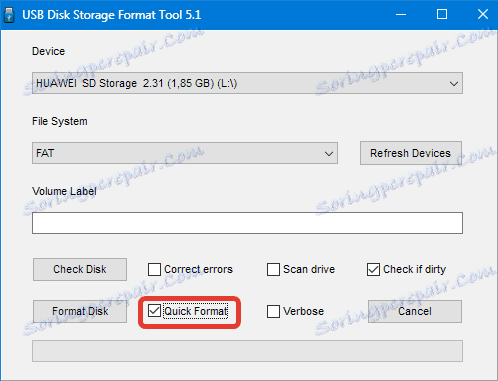
multipass:
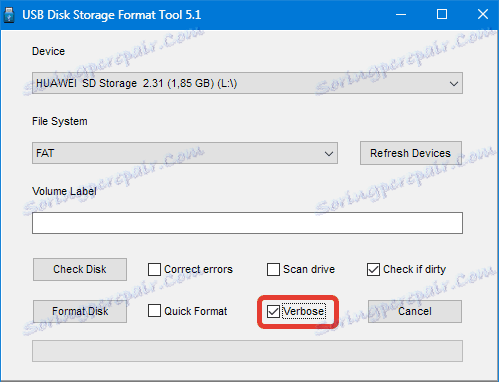
Kliknite na tlačidlo "Formátovať disk" .
4. Súhlasíme so zrušením údajov.
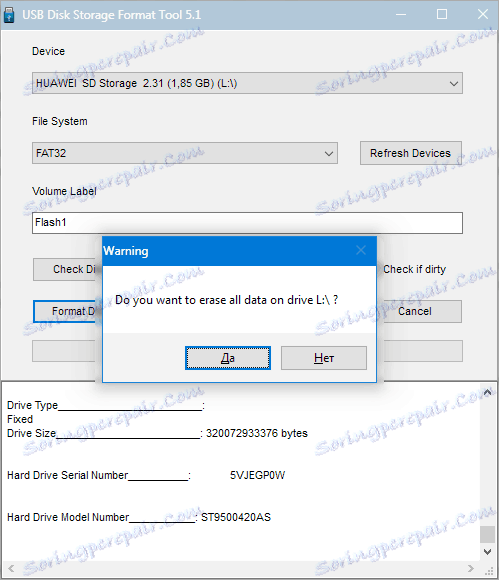
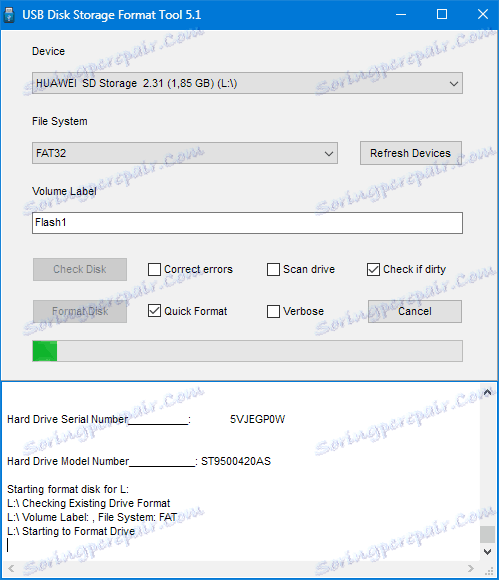
5. Všetko ????

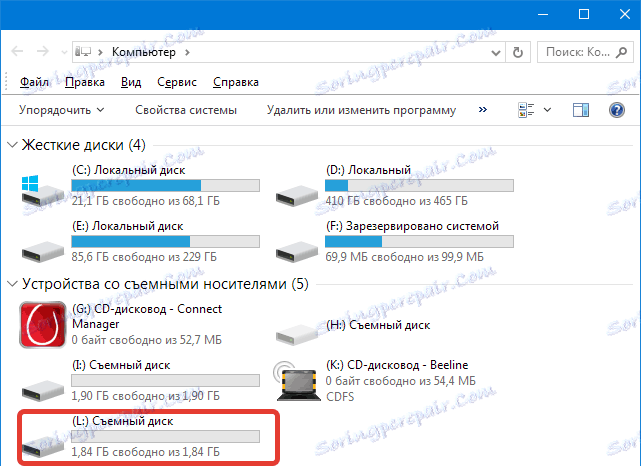
Táto metóda vám umožňuje rýchlo a spoľahlivo obnoviť jednotku USB flash po neúspešnom formátovaní, poruchách softvéru alebo hardvéru a krivke rúk niektorých používateľov.